STP파일 STEP파일 무료로 열어보세요!
STP파일 STEP파일 무료로 볼 수 있는 방법 없을까?
3D데이터로 된 파일을 받았을 때 3D프로그램이 없다면 우리는 데이터를 확인해 볼 수가 없어요. 하지만 꼭 데이터는 확인해야하고 프로그램을 사기는 돈 아까울 때 이 방법을 통해서 쉽게 확인해 볼 수 있답니다. 제가 사용해볼 프로그램은 ZW3D 라는 프로그램입니다. 완전 무료프로그램은 아니지만 한달동안의 넉넉한 기간동안 무료로 사용이 가능하다고 해요. 지금부터 다운로드받고 설치하는 방법 쉽게 알려드릴께요.
다운로드
오른쪽 버튼을 클릭해서 다운로드를 받아줍니다. 이상한거 아니고 구글드라이브에 설치프로그램만 업로드 해놨어요.
[ZW3D다운로드받기] 다운로드가 완료되면 설치파일을 더블클릭해주세요. 그러면 아래처럼 설치 마법사라는 창이 나타납니다.

설치하기
설치마법사가 끝나면 아래와 같이 설치창이 다시 나타납니다. 이 때 우리는 왼쪽 하단에 "읽고 수락" 에 체크를 하고 오른쪽 아래있는 "지금 설치" 를 클릭해줍니다.

설치가 진행중이네요. 조금만 기다려주세요. 저는 한 3분? 정도 걸렸던 것 같습니다.

이제 설치가 완료되었습니다. 인증 , 시작 , 완료 3개 버튼이 나타나는데 인증은 정품키를 갖고 있는분이 하는거라 저희는 가운데 있는 "시작" 버튼을 누를께요.
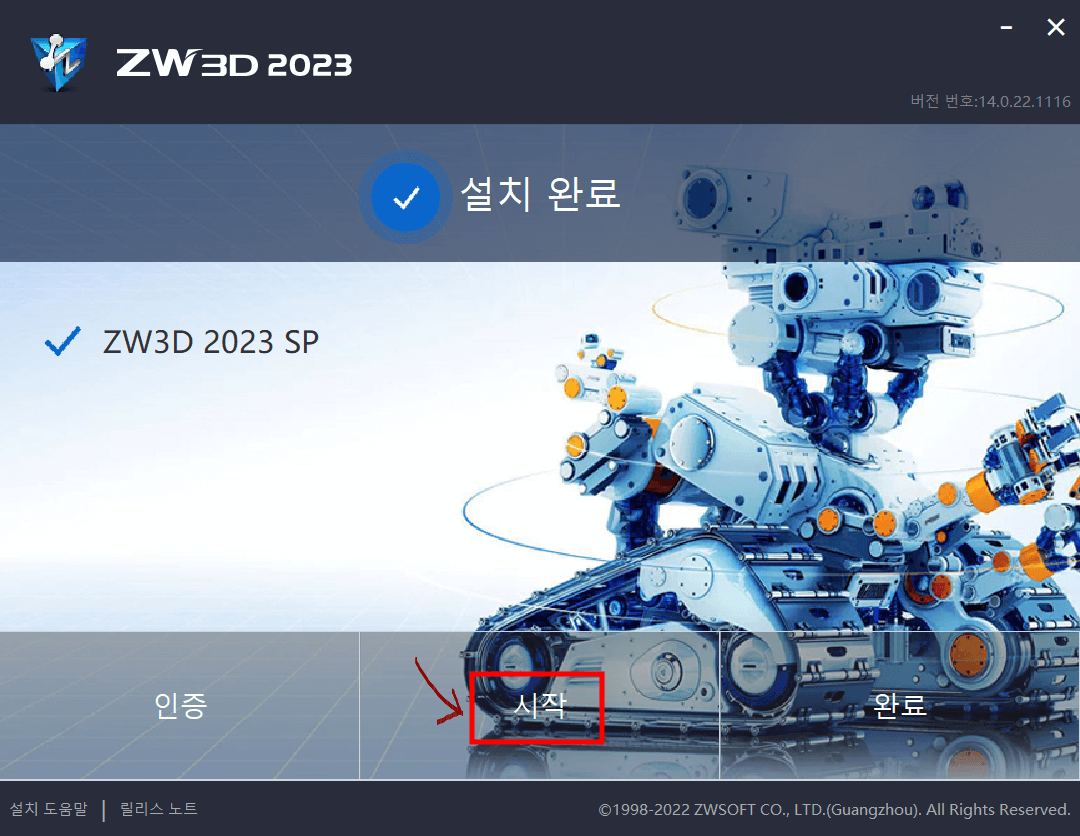
이 창은 딱봐도 마케팅용 창인것 같네요. 가차없이 오른쪽 맨위에 가위표를 눌러줍니다. 그냥 닫아도 상관은 없더라구요.

위쪽에 있는 "라이선스 관리자" 는 돈주고 구매한 사람들, 우리는 무료로 사용할거기에 아래 "평가판" 에 체크해주고 "다음"을 눌러줍니다.

설정창이 뜨는데 기본적으로 밀리미터 , 전문가로 되어있어요. 밀리미터는 선택해주셔야 되고, 전문가 이거는 그냥 해주면 됩니다. 바로 확인 눌러주시면 되요.

이제 모든 설치가 끝났습니. 이제는 3D데이터를 확인해 볼 시간이죠? 왼쪽 위에 있는 "파일(F)"탭에서 "열기" 아이콘을 클릭해주세요.

그러면 윈도우탐색기처럼 파일을 찾는 창이 나타날거예요. 원하시는 폴더에 있는 파일찾아서 열기 눌러주시면 되요. 여기서 주의해야 할 게 "간단판 필터" 라고 오른쪽 아래 탭이 하나 나옵니다. 여기서 원하는 파일 확장자를 선택해 주셔야 해요.

끝
지금까지 STP파일 STEP파일 무료로 열어보는 방법에 대해서 알아보았습니다. 물론 계속 무료는 아니고 한달정도 무료로 사용할 수 있는 것 같네요. 가끔가다가 사용하실 분들에게 추천 드립니다. 그리고 간단한 필터창에서 열어볼 수 있는 확장자 목록을 봤는데 STP나 STEP말고도 정말 다양하더라구요. 거의 모든 종류의 3D데이터는 열어볼 수 있을 것 같았습니다. 이미지로 올리려고 했는데 스샷이 안되서 못올린점 양해해주세요. 끝까지 읽어주셔서 감사합니다.
댓글